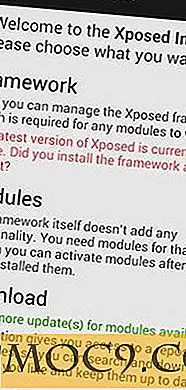Tối đa hóa việc sử dụng thiết bị đầu cuối của bạn với Terminator
Terminator là một chương trình đơn giản cho phép bạn tải nhiều thiết bị đầu cuối và sắp xếp chúng trong lưới. Nó rất hữu ích khi bạn cần truy cập vào các thiết bị đầu cuối khác nhau cùng một lúc.
Một số tính năng trong Terminator bao gồm:
- Sắp xếp các thiết bị đầu cuối trong lưới
- nhiều tab
- kéo và thả sắp xếp lại của thiết bị đầu cuối
- các phím tắt bàn phím
- tệp cấu hình để ghi đè cài đặt gnome-terminal
Để cài đặt terminator, chỉ cần gõ lệnh sau vào terminal của bạn:
sudo apt-get cài đặt terminator
Đi tới “Ứng dụng -> Phụ kiện -> Terminator”
Để chia dấu chấm ngang, nhấp chuột phải và chọn “Chia theo chiều ngang”.

Tương tự như vậy, để chia terminator theo chiều dọc, chọn “Split Vertically”.

Bạn cũng có thể kéo và thả các thiết bị đầu cuối để sắp xếp lại chúng hoặc để thay đổi kích cỡ chúng theo ý thích của bạn.

Tùy biến Terminator
Có rất nhiều điều mà bạn có thể cá nhân hóa trong Terminator. Bạn có thể đặt loại phông chữ, kích thước phông chữ, màu nền, mức độ trong suốt, hình nền và nhiều tùy chọn khác. Bạn cũng có thể xác định phím tắt tùy chỉnh để xử lý ứng dụng dễ dàng và nhanh hơn.


Chuyển đến thư mục “Trang chủ” của bạn. Nhấn “Ctrl + H” để hiển thị các tập tin ẩn.
Nhấp vào thư mục “.config”. Nếu thư mục “terminator” không tồn tại, hãy tạo một thư mục mới và đặt tên là “terminator”.
Mở trình soạn thảo văn bản của bạn (gedit). Lưu tập tin mới với tên "config" (không có phần mở rộng) trong thư mục "/home/.config/terminator".
Bạn có thể tìm thấy danh sách tùy chọn tùy chỉnh tại đây. Để cá nhân hóa trình kết thúc, chỉ cần dán tùy chọn vào tệp cấu hình và đặt giá trị tương ứng của nó. Ví dụ: nếu bạn muốn đặt nền để hiển thị hình ảnh, hãy dán mã sau đây và đặt giá trị tương ứng cho mỗi tùy chọn:
background_type = image background_image = /home/damien/wallpaper/nature.jpg
Đặt phím tắt tùy chỉnh
Phím tắt mặc định cho Terminator theo sau của Terminal Gnome. Nếu bạn muốn ghi đè cài đặt mặc định và xác định phím tắt của riêng bạn, hãy chèn trình giữ chỗ vào tệp “config”, theo sau bằng lệnh phím tắt tương ứng. Ví dụ: để thay đổi phím tắt chia ngang thành Ctrl + Shift + H,
[KEYBINDING] split_horiz =H
[Kẻ hủy diệt]